传授一键恢复系统
- 分类:帮助 回答于: 2019年04月15日 09:48:00
系统如何一键恢复呢?估计很多小伙伴有这样的疑问,其实系统恢复的方法有很多,我们操作系统也自带了系统还原工具。下面,我就给大家介绍一下一键还原系统的方法
一键恢复就是不用重装系统就可以将系统还原到之前的正常状态,不过前提是我们需要有之前备份的系统。我给大家整理了一键恢复系统的详细步骤,有需要就一起来了解一下吧
1、打开控制面板,点击备份和还原
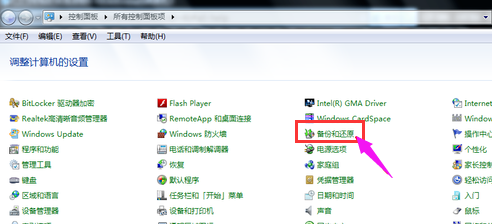
一键恢复电脑图解1
2、选择恢复系统设置和计算机
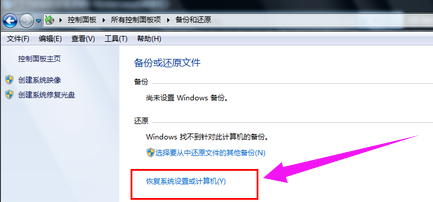
系统电脑图解2
3、点击打开系统还原
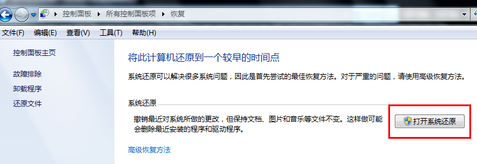
系统如何恢复电脑图解3
4、出现向导提示,点击:下一步
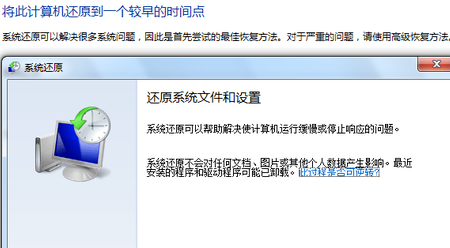
一键恢复电脑图解4
5、选择一个系统还原点
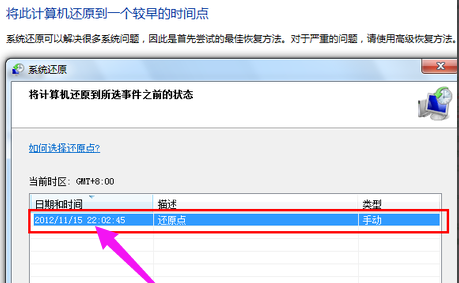
系统电脑图解5
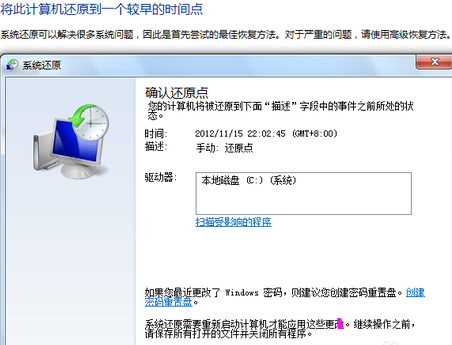
系统如何恢复电脑图解6
以上就是一键恢复系统的方法了,你学会了吗?
 有用
26
有用
26

分享


转载请注明:文章转载自 www.xiaobaixitong.com
本文固定连接:www.xiaobaixitong.com
 小白系统
小白系统
小白帮助
如果该页面中上述提供的方法无法解决问题,您可以通过使用微信扫描左侧二维码加群让客服免费帮助你解决。备注:人工客服仅限正常工作时间(周一至周六:9:00~12:00 2:00~6:00)

长按或点击右侧按钮复制链接,去粘贴给好友吧~


http://127.0.0.1:5500/content.htmlhttp://127.0.0.1:5500/content.htmlhttp://127.0.0.1:5500/content.htmlhttp://127.0.0.1:5500/content.htmlhttp://127.0.0.1:5500/content.htmlhttp://127.0.0.1:5500/content.htmlhttp://127.0.0.1:5500/content.htmlhttp://127.0.0.1:5500/content.htmlhttp://127.0.0.1:5500/content.html
取消
复制成功
电脑不能正常启动了怎么办
 1000
10002022/10/05
电脑重装系统教程
 1000
10002019/07/10
如何重装电脑系统最简单快捷
 1000
10002019/07/02
热门搜索
重装系统软件,小编教你重装系统软件哪个好
 1000
10002018/10/18
小编教你如何使用一键ghost还原系统.
 1000
10002017/08/10
小鱼一键重装系统软件重装win7系统图文教程
 1000
10002017/06/21
最新电脑系统重装图文教程
 1000
10002017/06/11
小白系统v8.16.5.1版本使用教程
 0
02017/03/06
小白一键重装系统使用教程(通用7.1及以下版本)
 0
02017/03/06
重要警示:辨别真假小白一键重装系统
 0
02017/03/06
上一篇:解答装机软件有哪些
下一篇:小编教你控制面板打不开怎么办
猜您喜欢
- 三星笔记本电脑bios如何设置..2020/05/26
- virtualbox安装雨林木风怎么操作..2021/04/08
- 电脑显示器闪黑屏怎么办2021/01/17
- 小编教你使用选择性粘贴2018/10/26
- 黑云一键重装系统失败进不去怎么办..2022/06/13
- 教你uc网盘怎么取消自动续费会员..2020/11/30
相关推荐
- 电脑系统重装步骤2020/02/13
- 一键重装系统10的方法和步骤是什么..2022/11/14
- 电脑开机加载不出桌面图标解决方法..2020/09/05
- 遇到activex部件不能创建对象怎么办?..2019/01/25
- 雨林木风系统怎么安装2021/05/17
- 小编教你电脑WiFi共享精灵怎么使用..2019/05/24
文章已经到底了,点击返回首页继续浏览新内容。

















